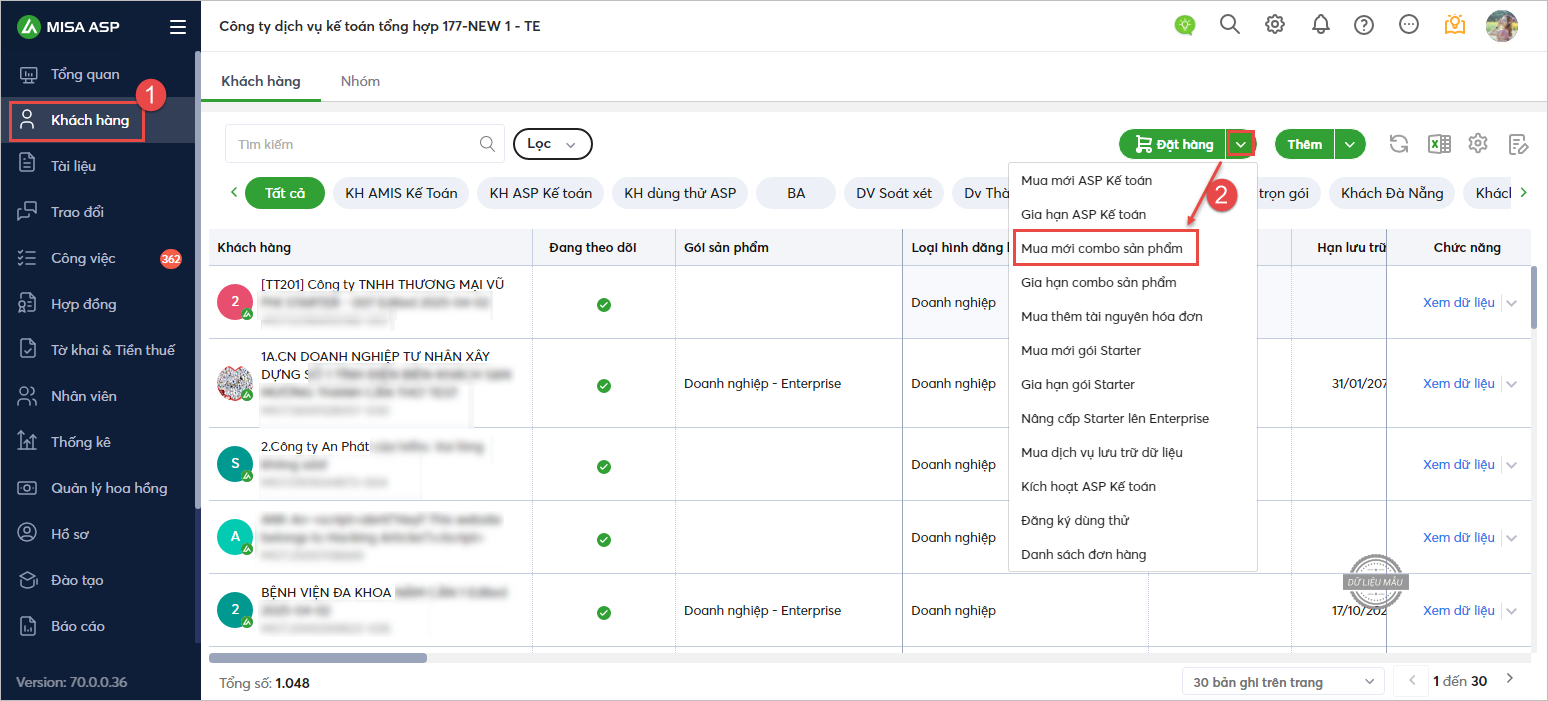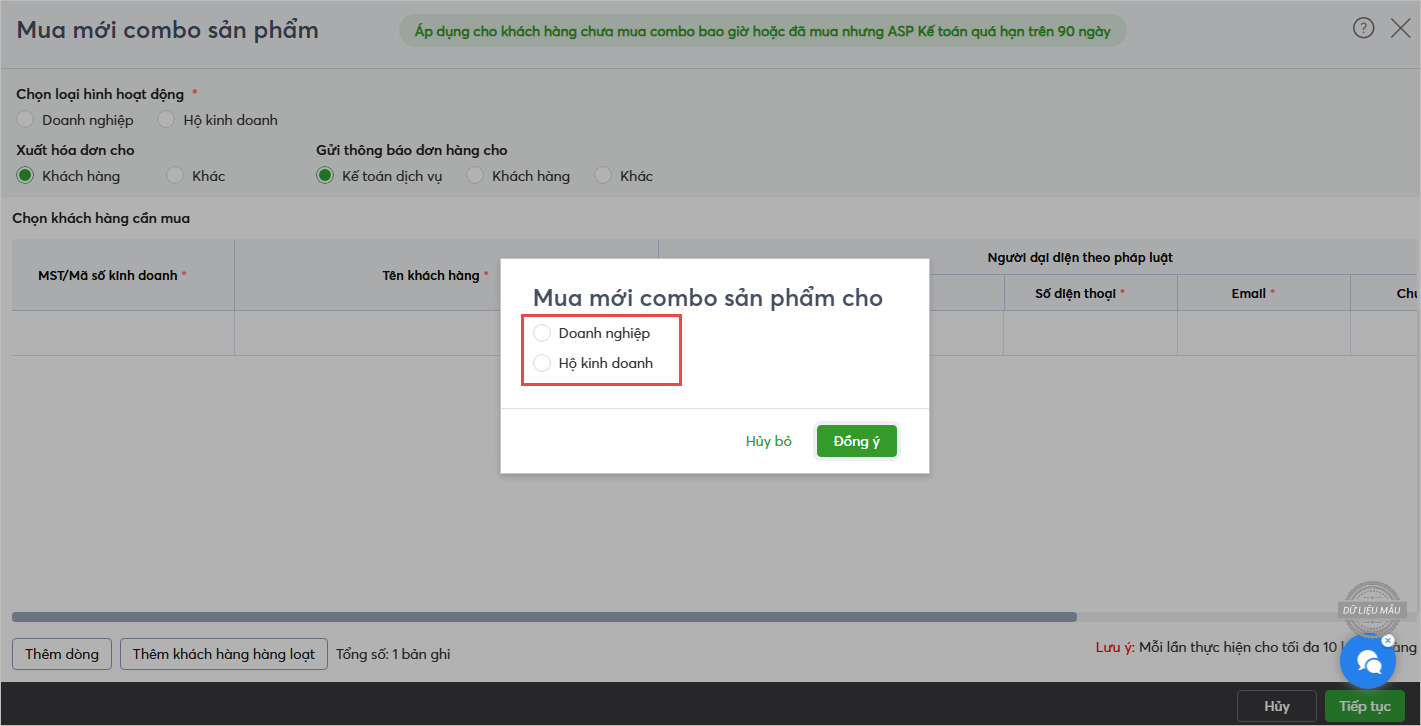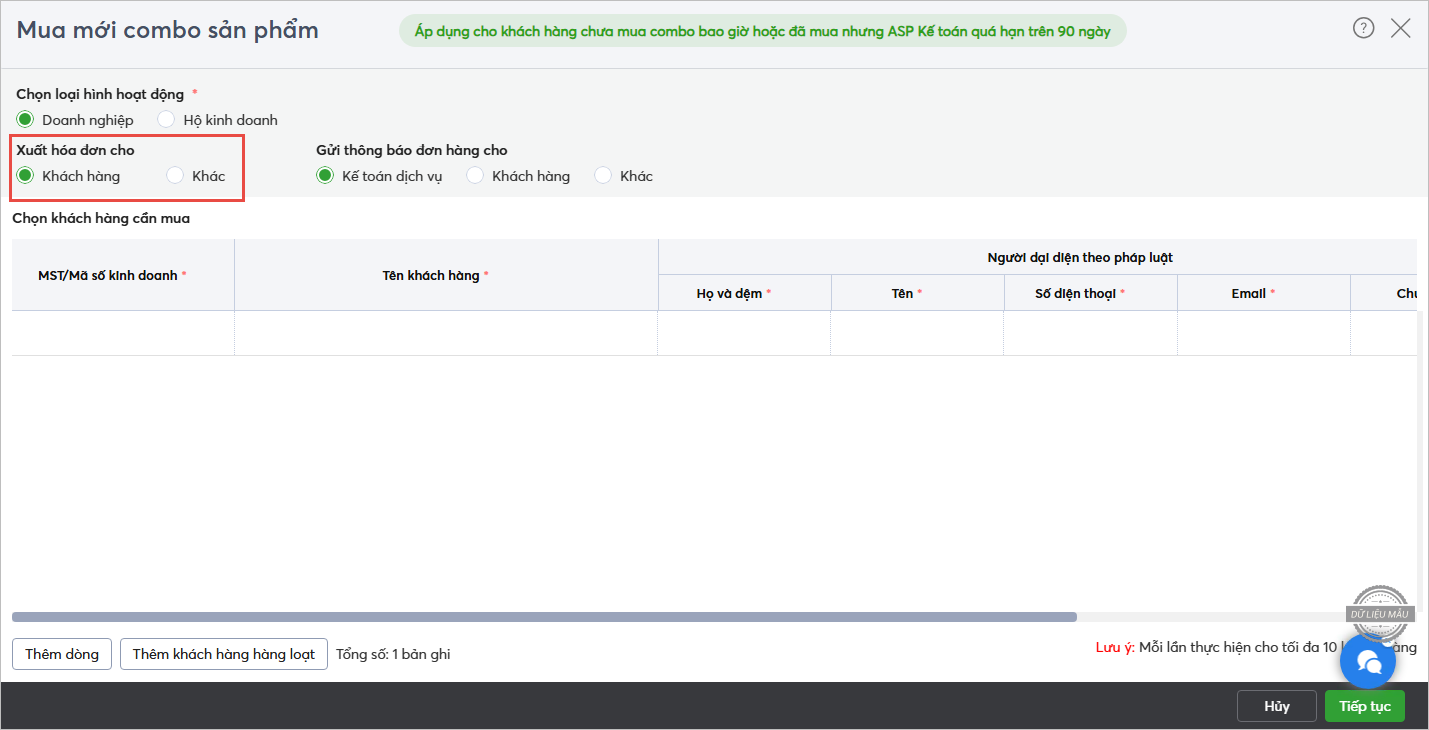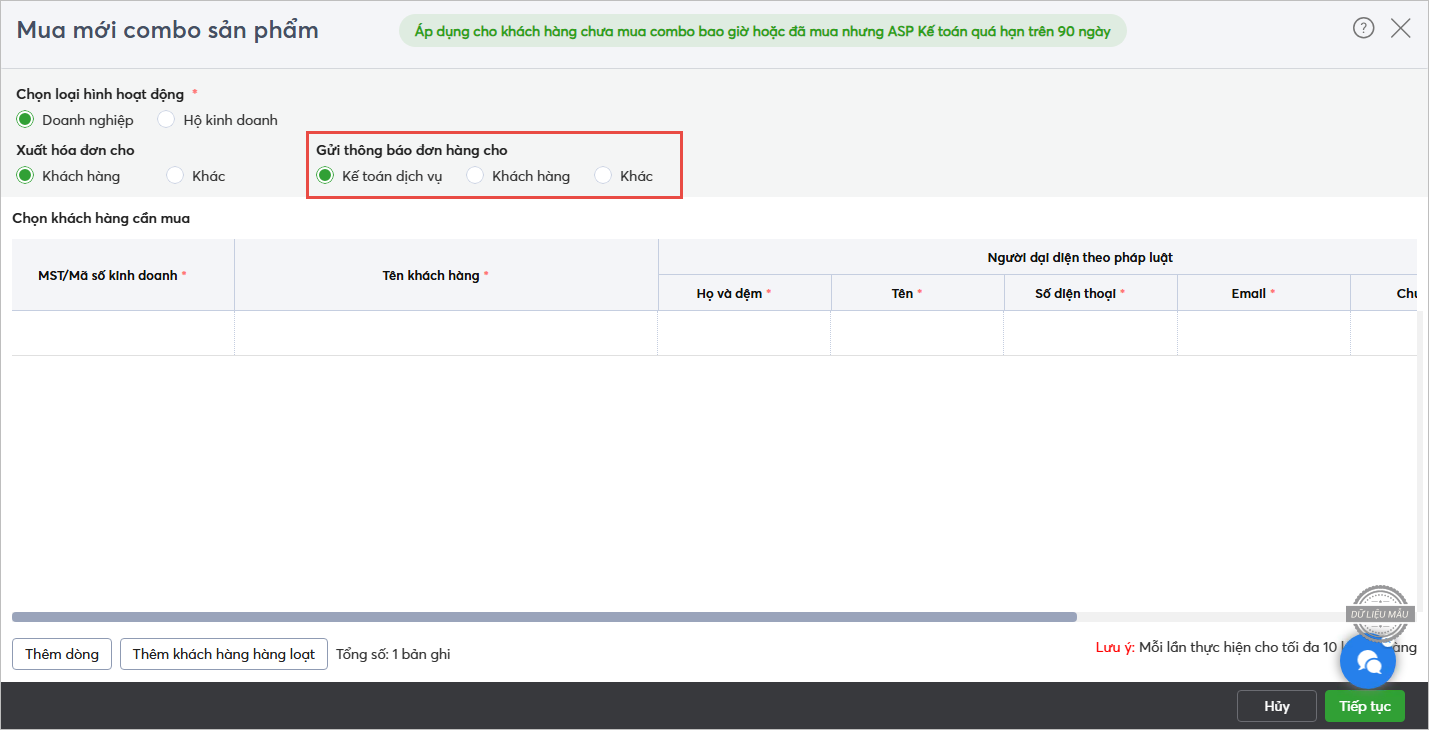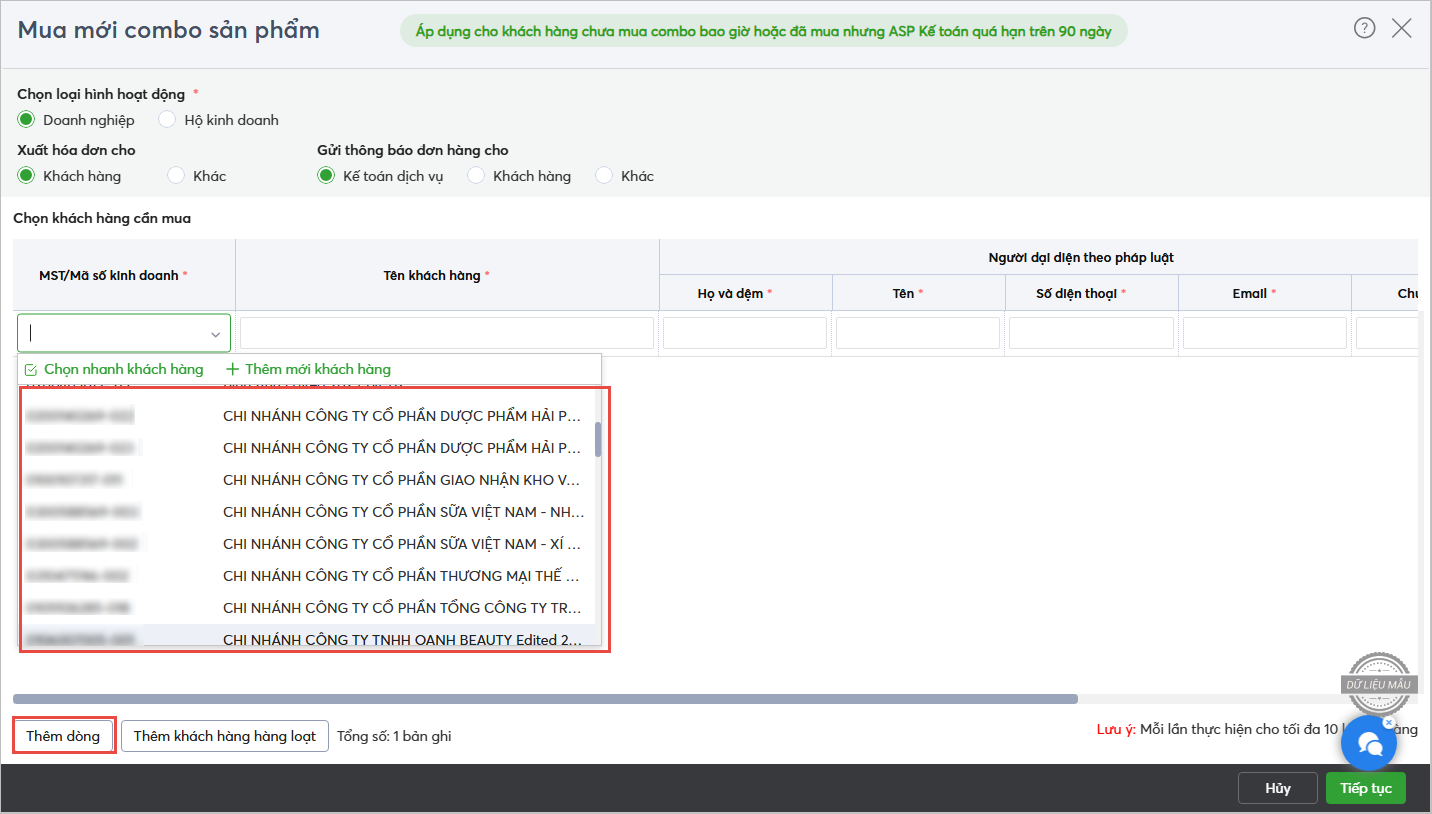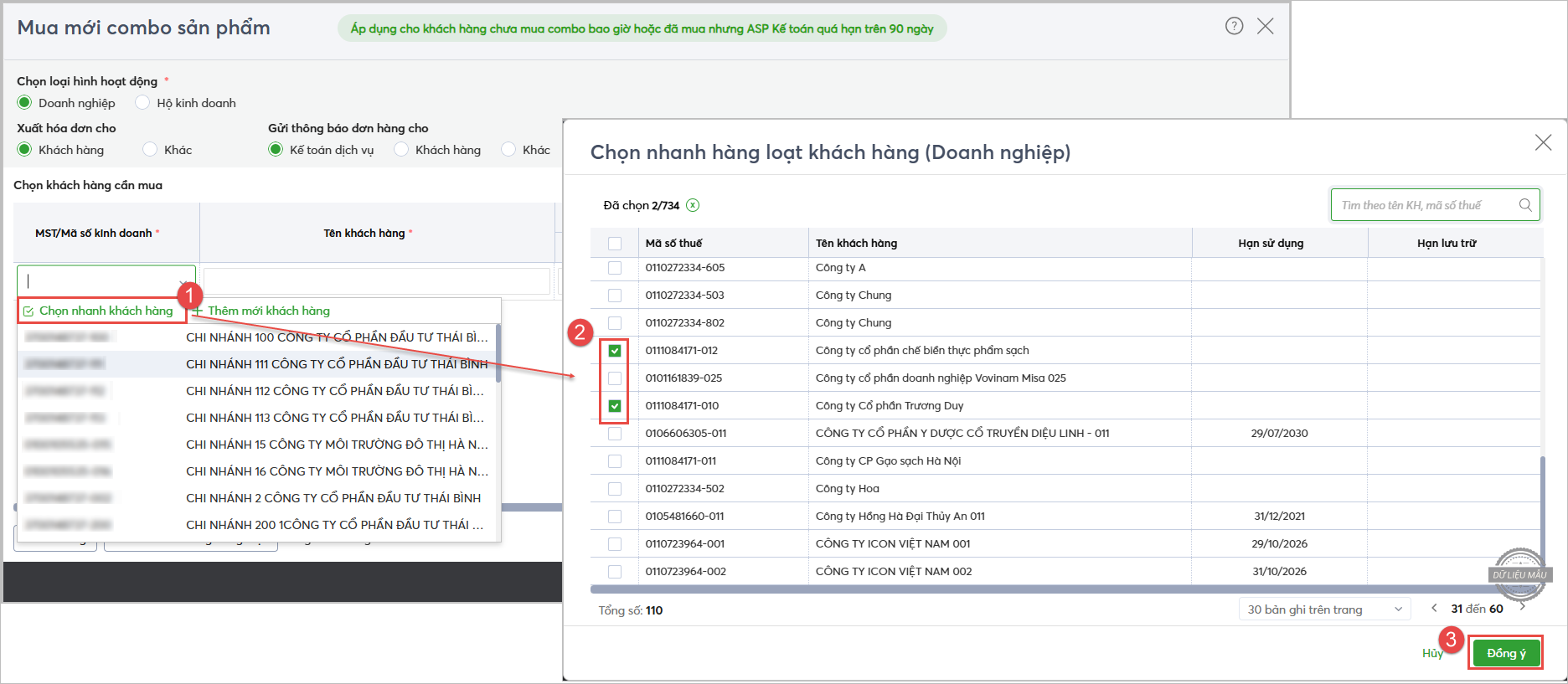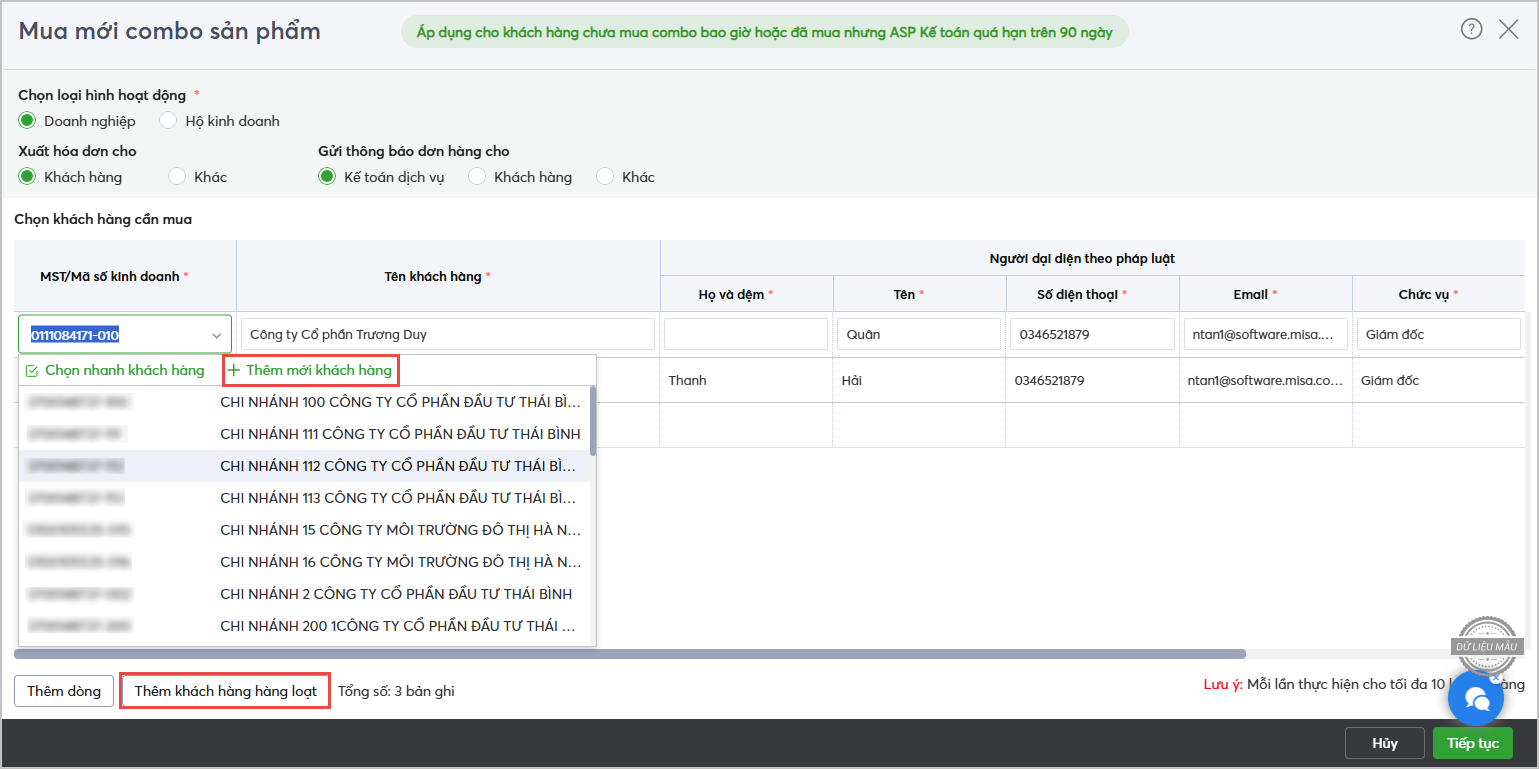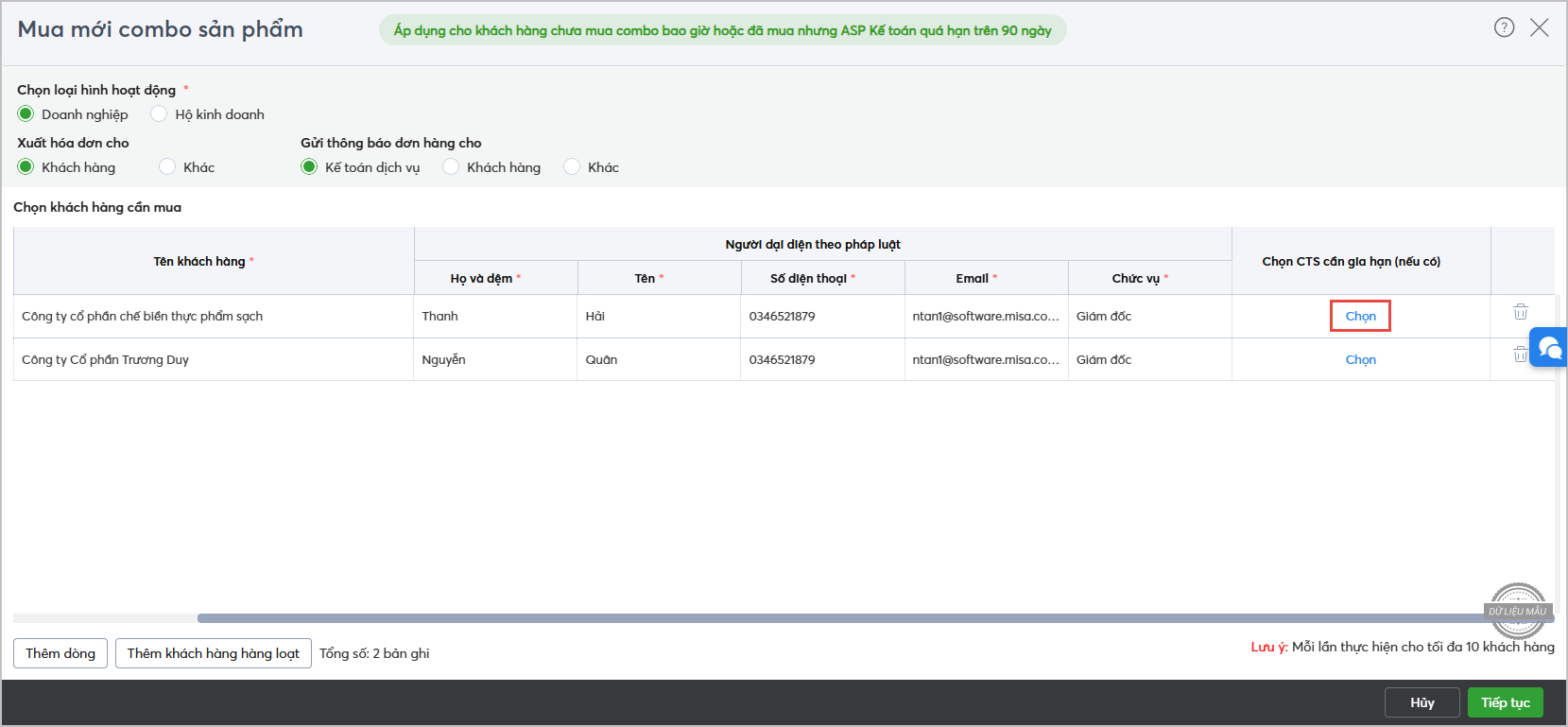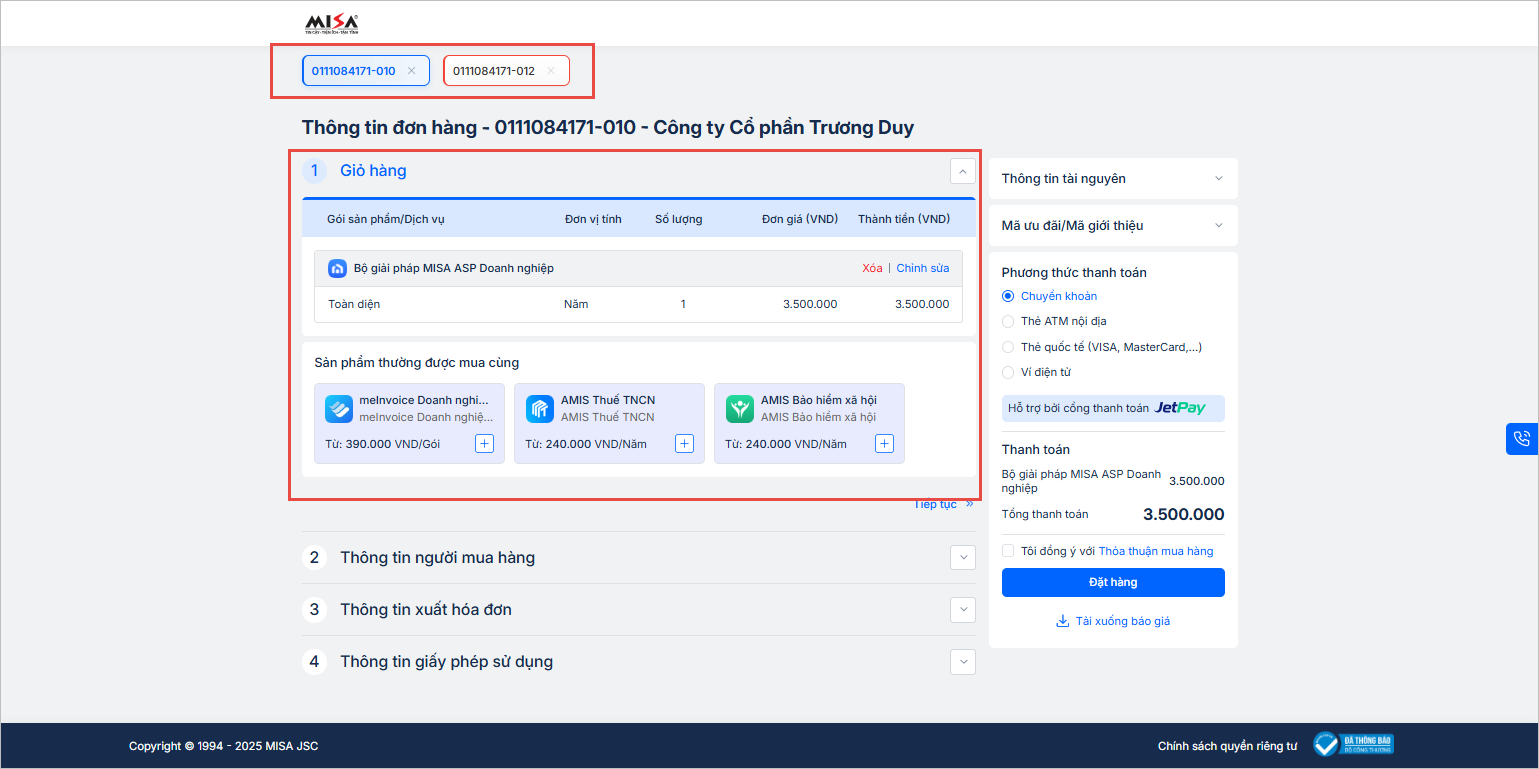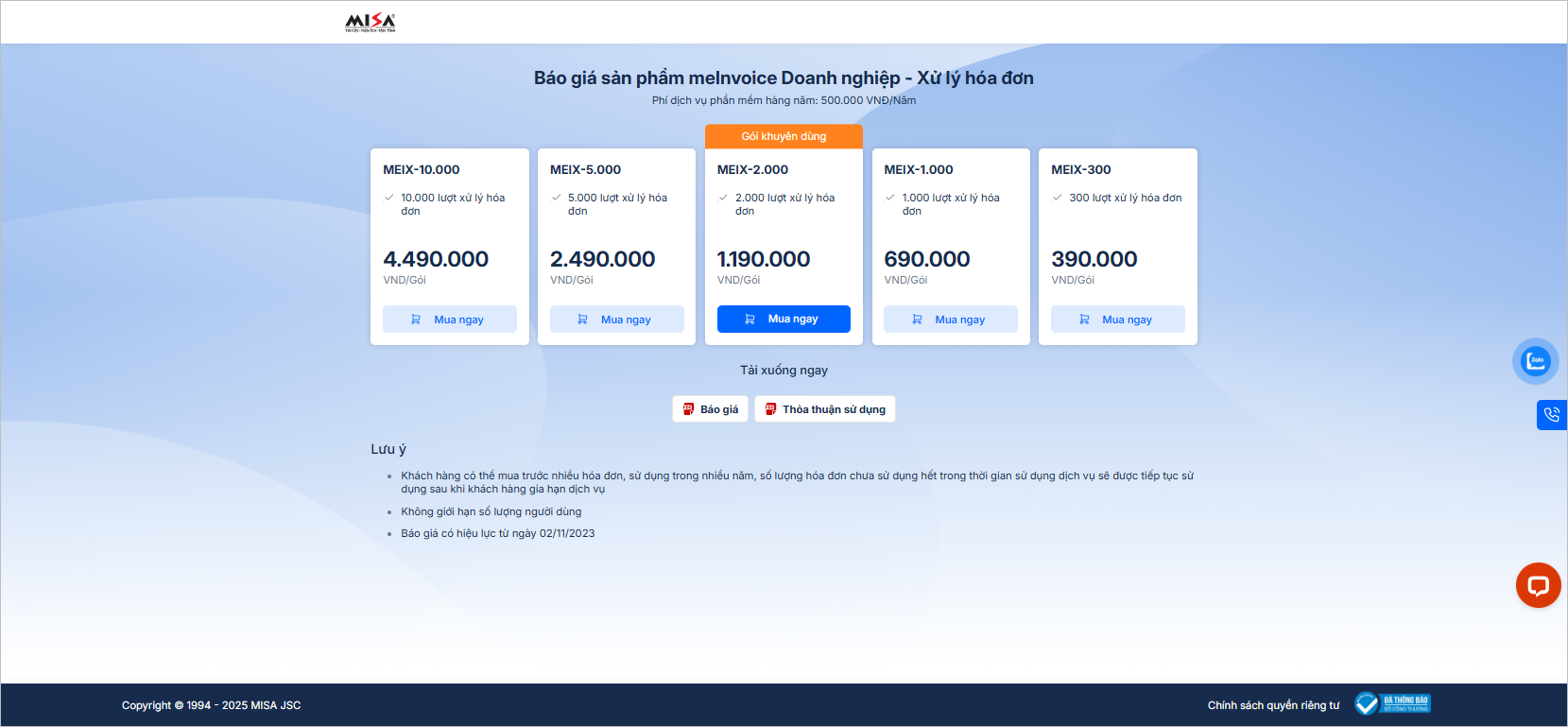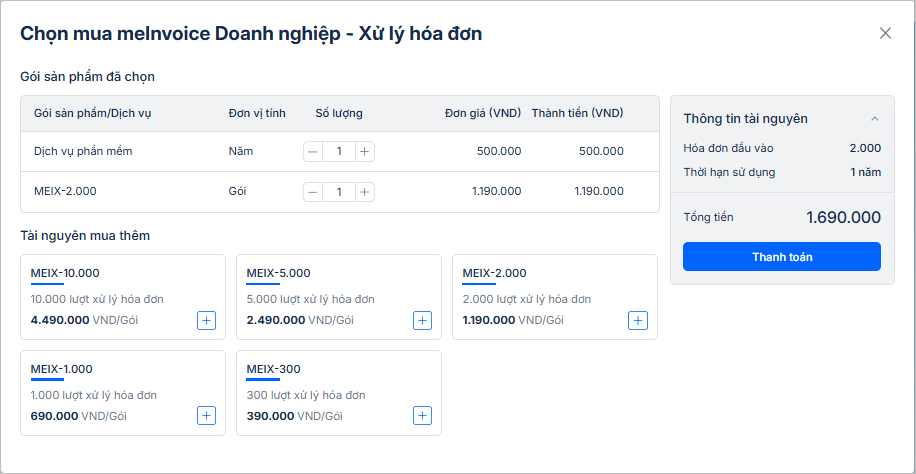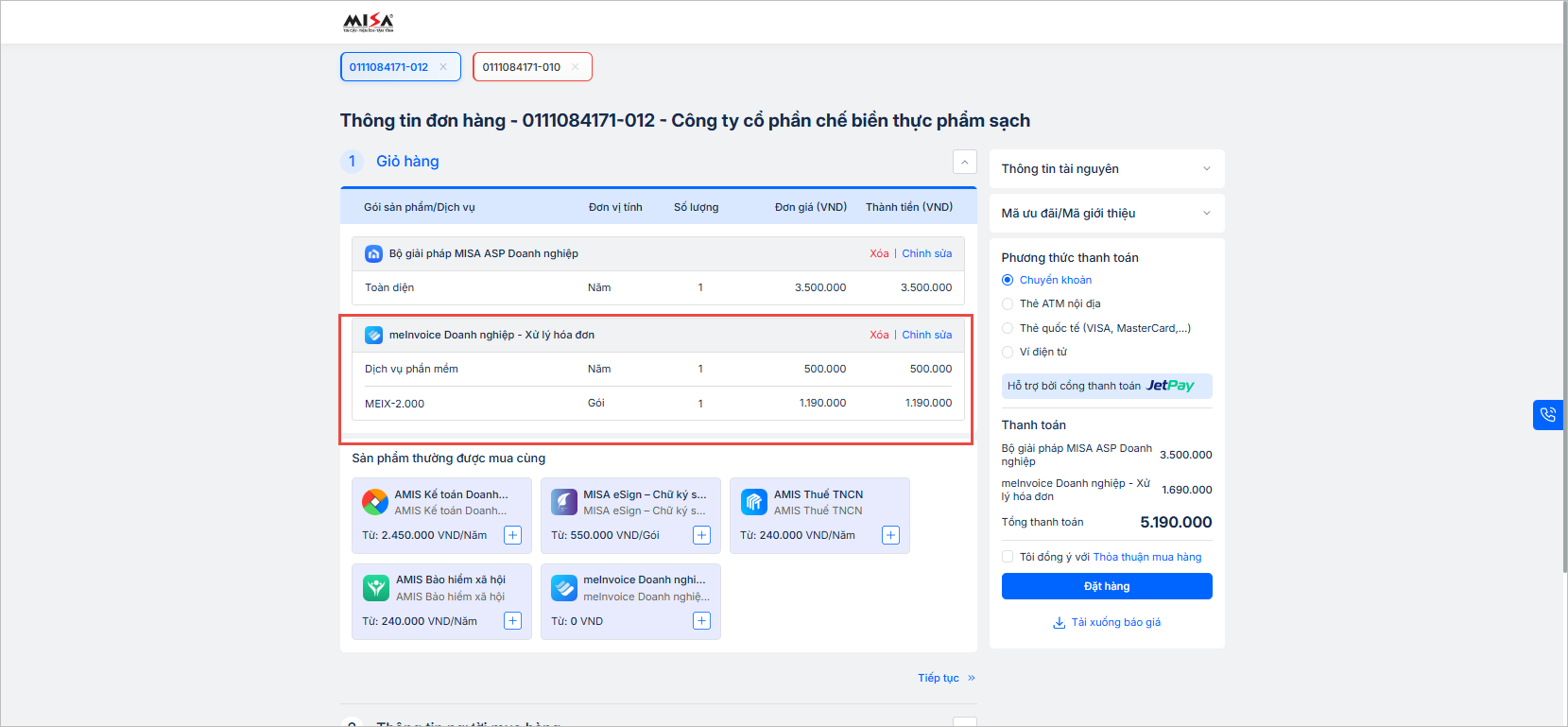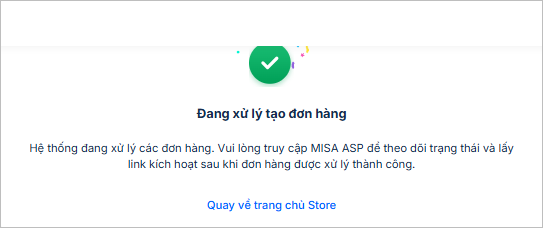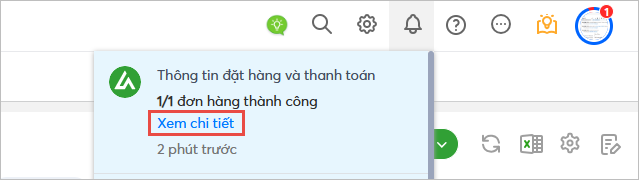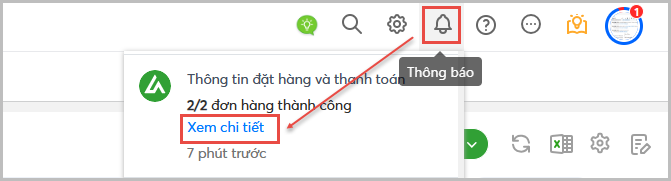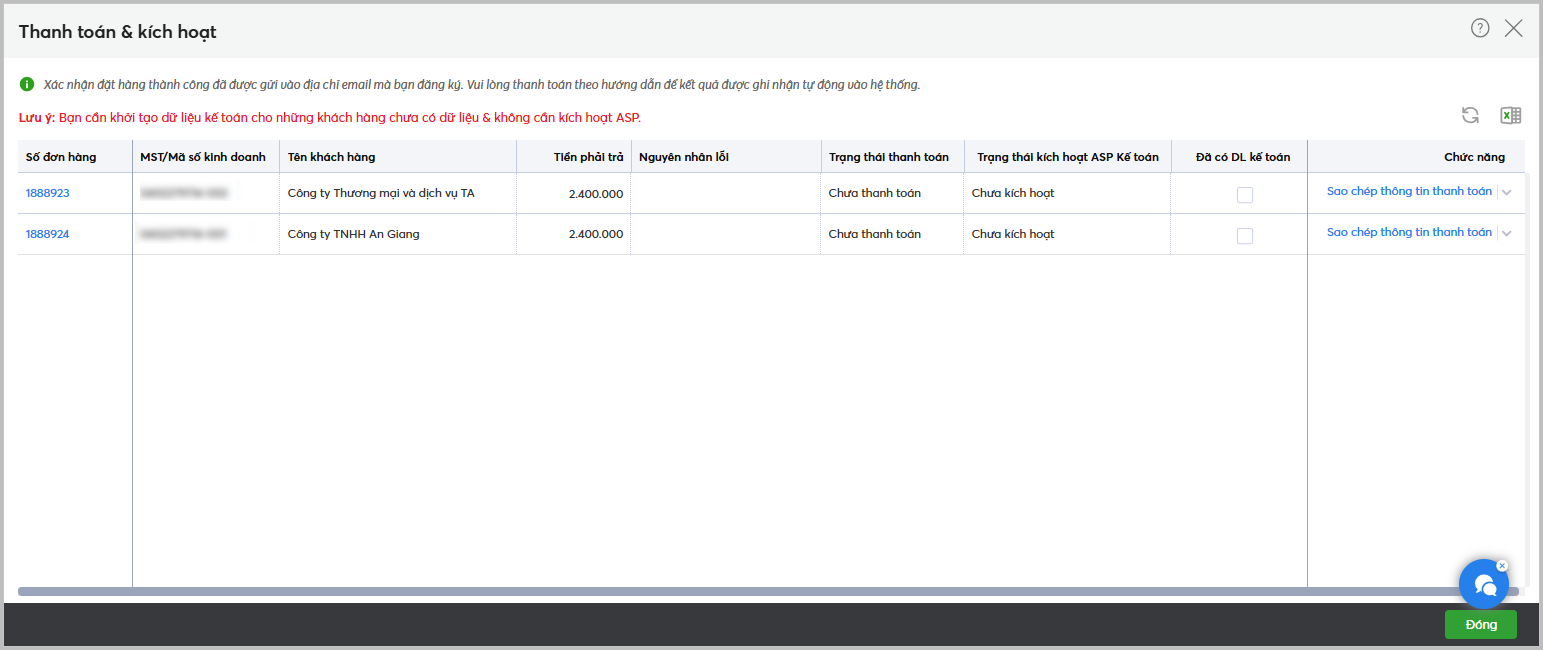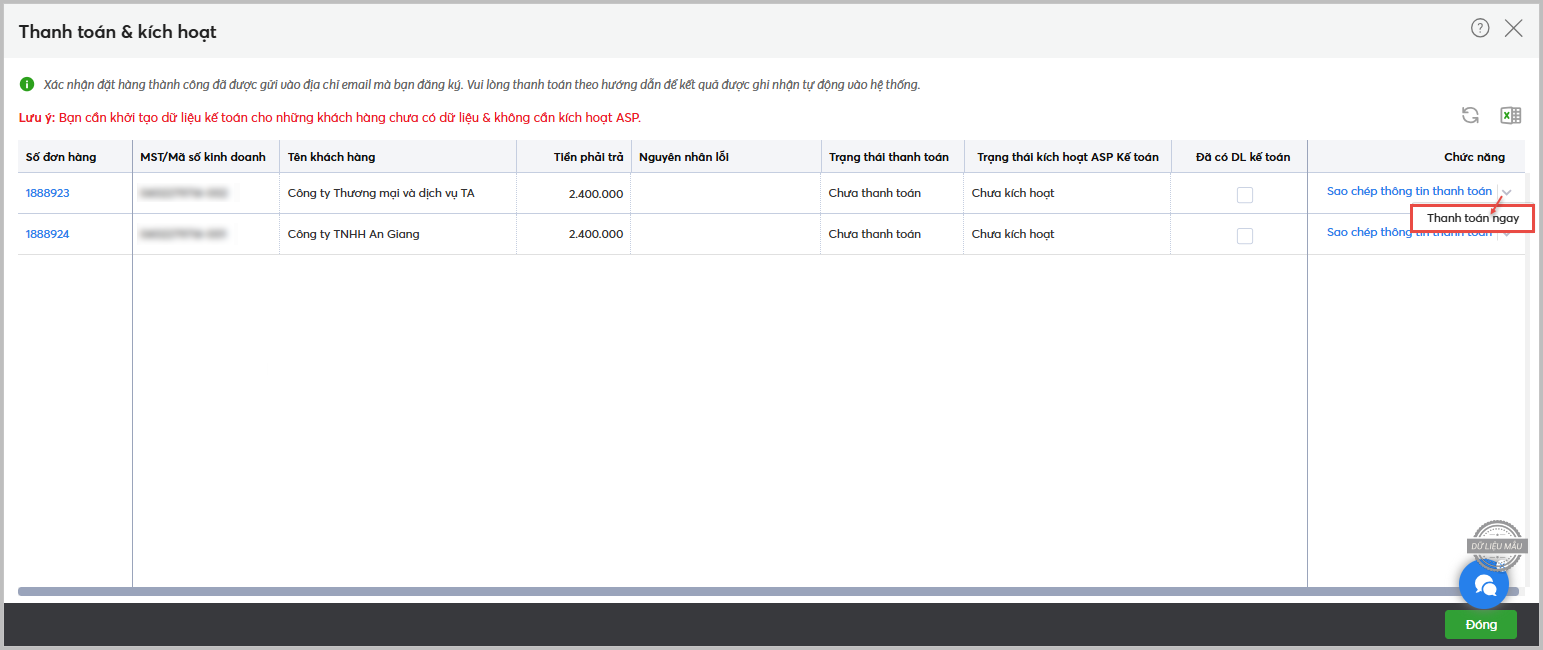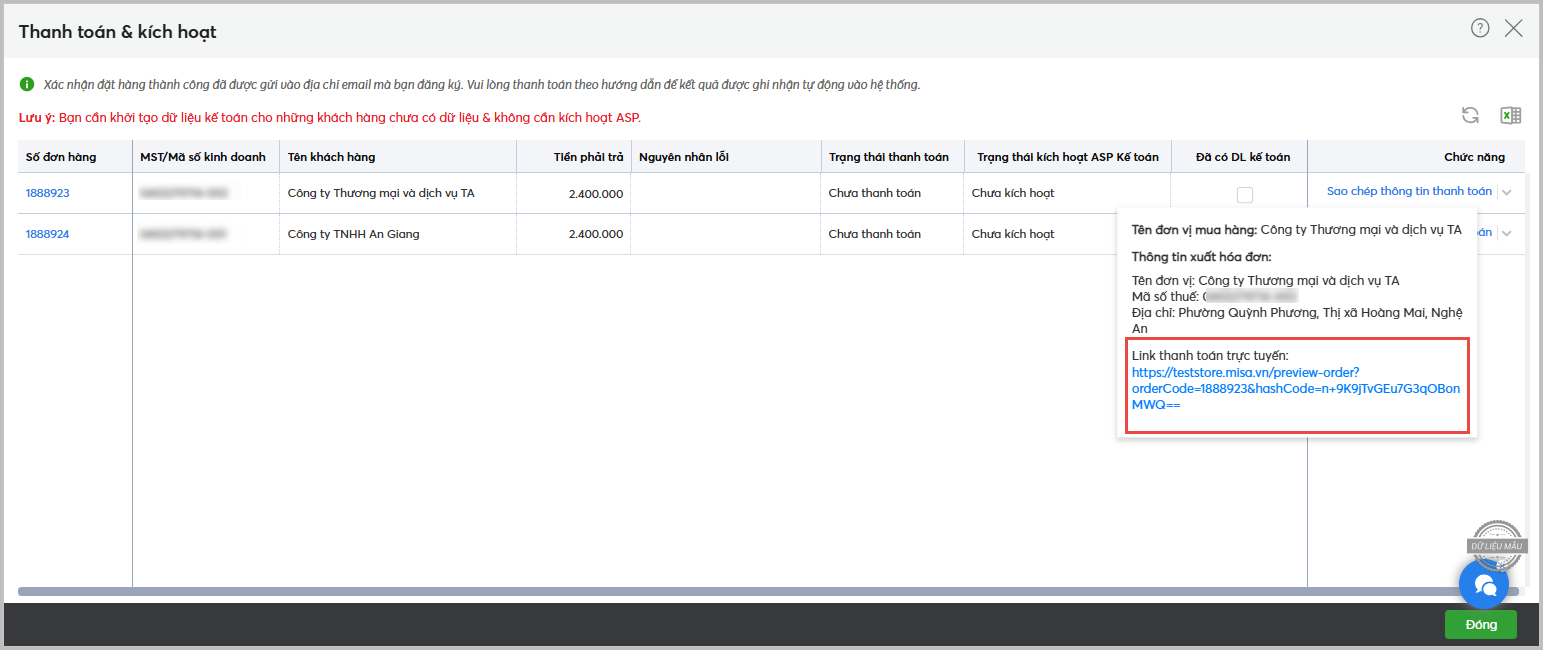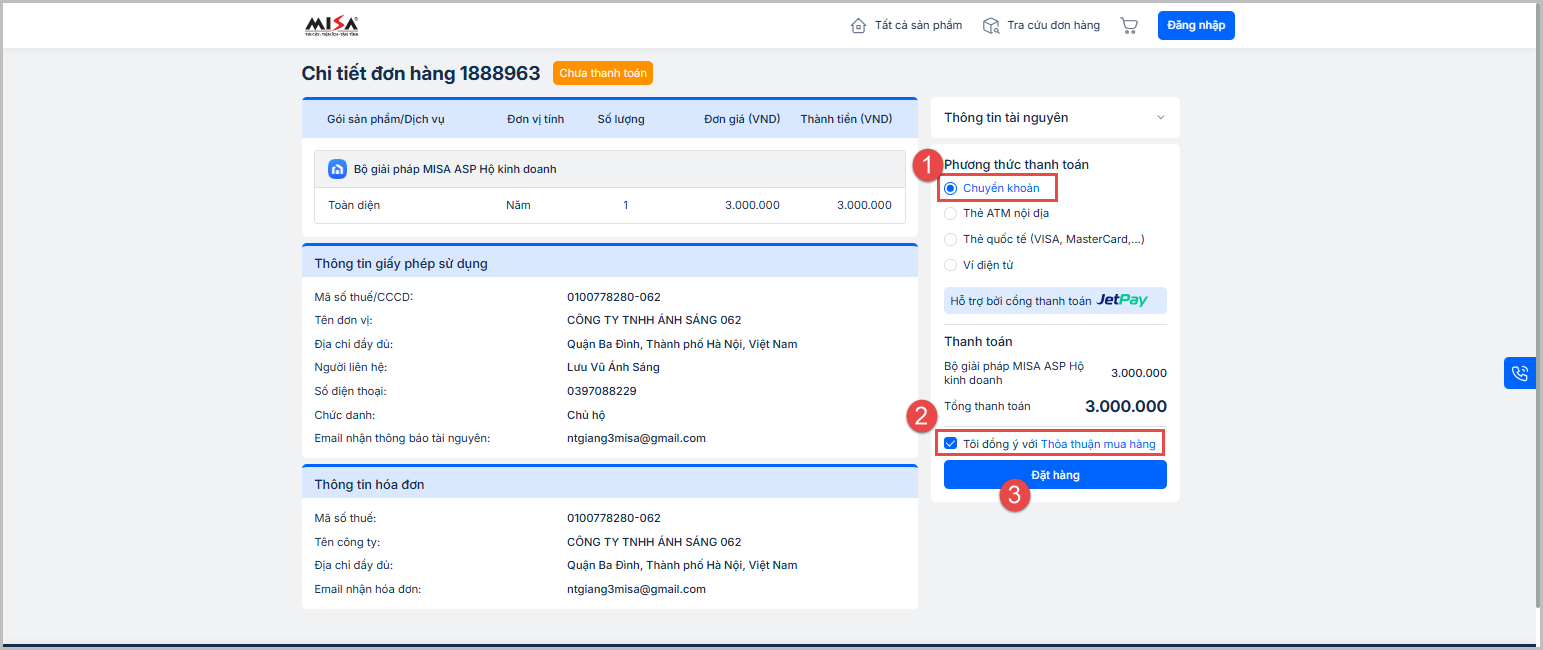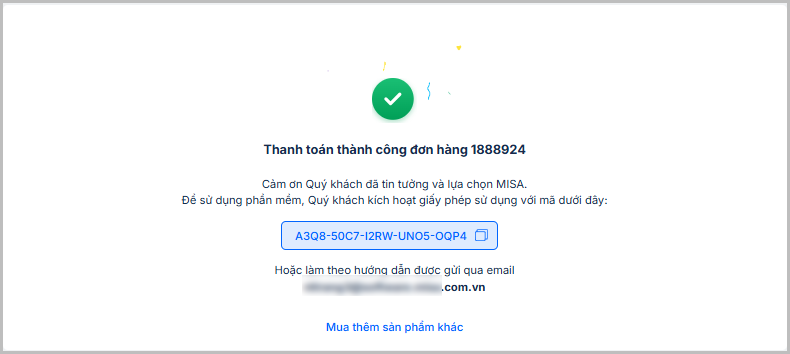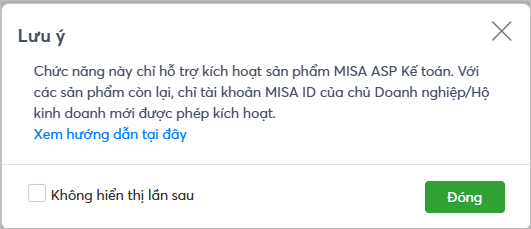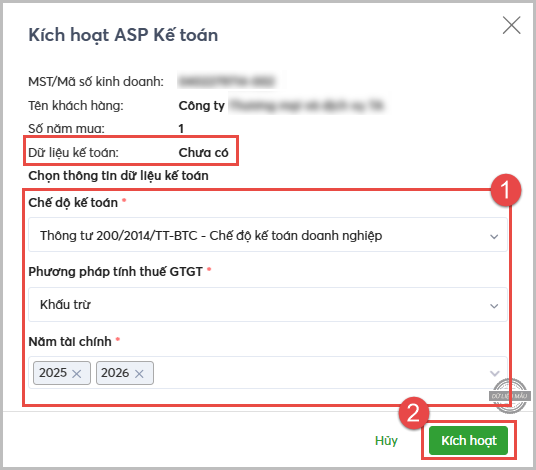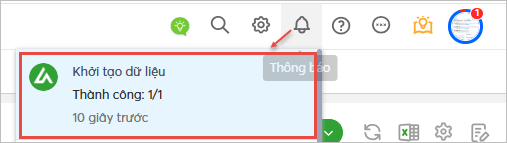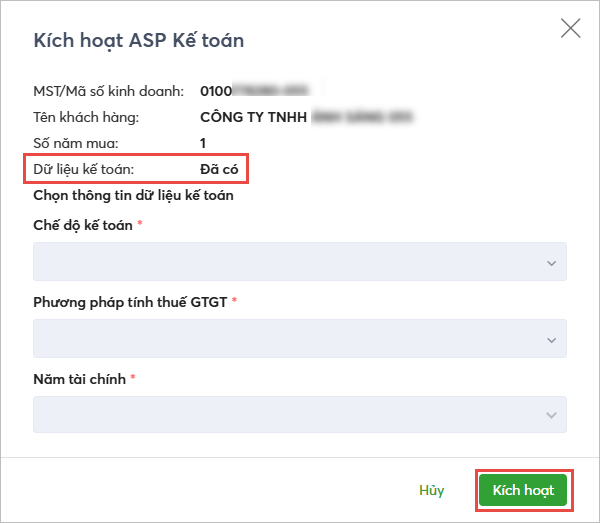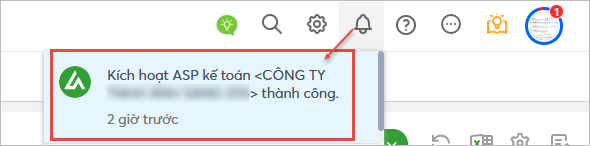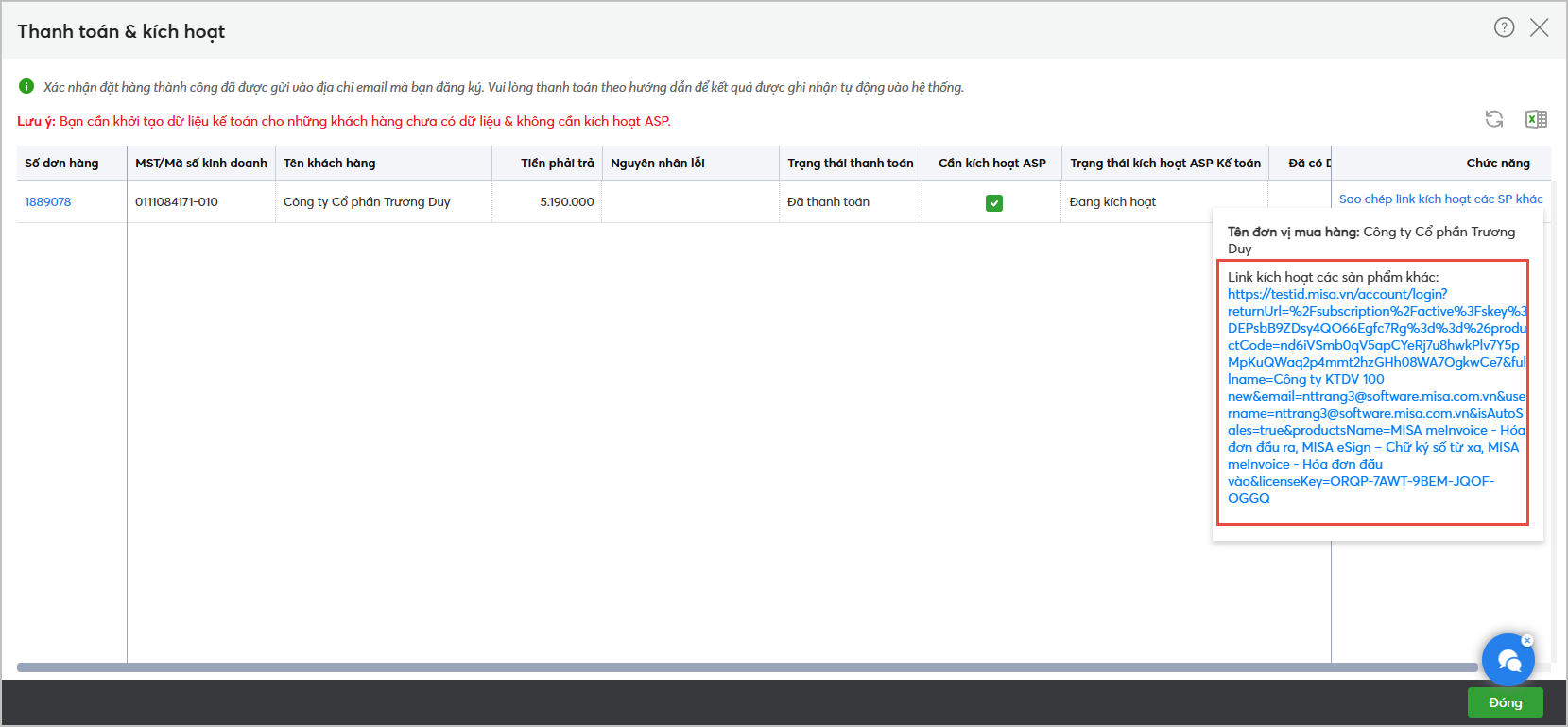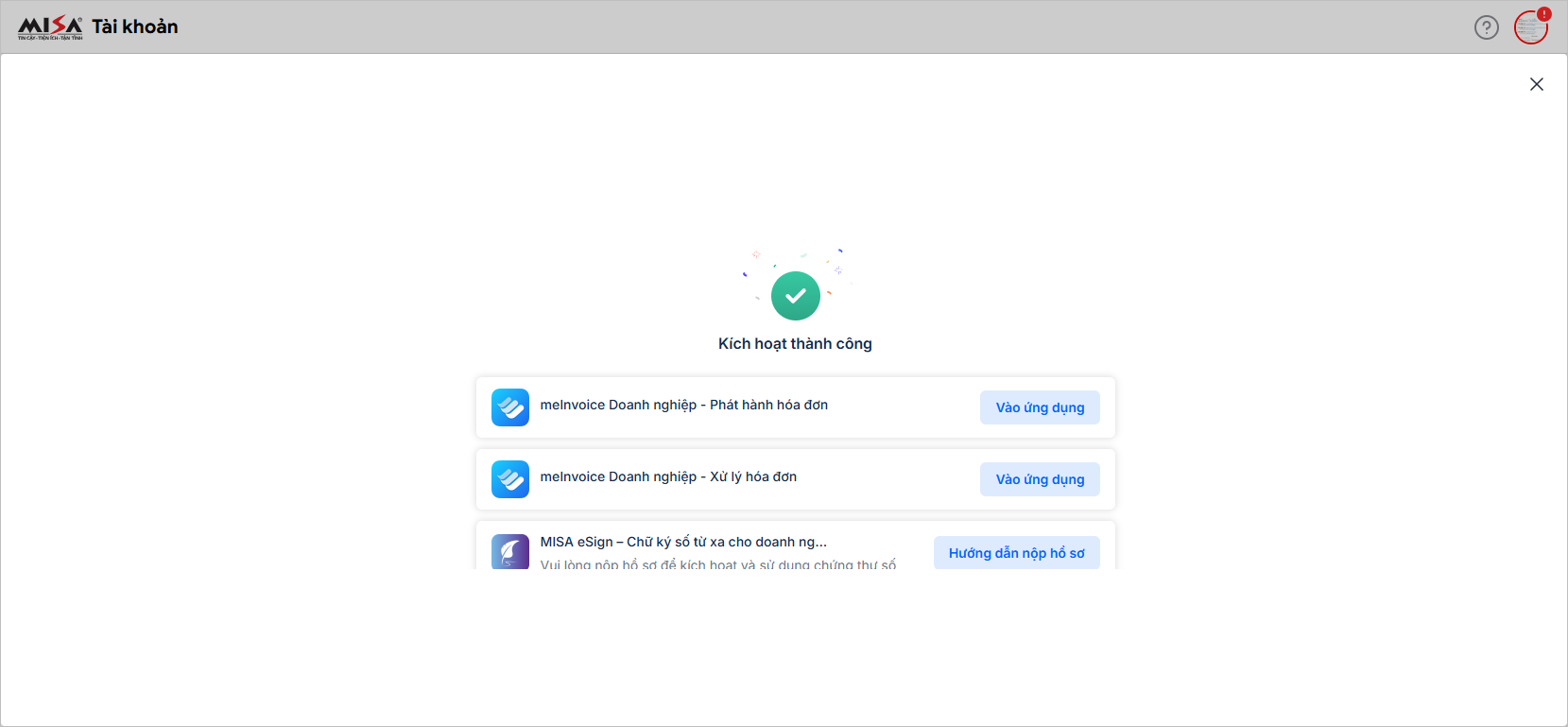1. Tổng quan
Mục đích: Hướng dẫn Kế toán dịch vụ cách đặt mua mới combo sản phẩm với phần mềm MISA ASP Kế toán dành cho khách hàng chưa từng mua combo hoặc đã mua nhưng phần mềm ASP kế toán đã quá hạn 90 ngày.
Nội dung:
– Hướng dẫn từng bước đặt mua combo sản phẩm trên phần mềm MISA ASP Kế toán
– Xác nhận thông tin đơn hàng
– Thanh toán đơn hàng
– Kích hoạt đơn hàng trên MISA ASP Kế toán
Phạm vi áp dụng: Kế toán dịch vụ
2. Hướng dẫn trên phần mềm
2.1 Đặt mua phần mềm MISA ASP Kế toánBước 1: Vào phân hệ Khách hàng\ Tại nút chức năng Đặt hàng, chọn Mua mới combo sản phẩm
Bước 2: Tại đây khách hàng chọn loại hình hoạt động của khách hàng:
Bước 3: Sau khi lựa chọn gói sản phẩm phù hợp, người dùng chọn Đồng ý. Dưới đây là hướng dẫn cho trường hợp chọn gói Doanh nghiệp- Enterprise (Gói Hộ Kinh Doanh thực hiện tương tự) Chọn đối tượng xuất hóa đơn:
Chọn đối tượng gửi thông báo đơn hàng:
Chọn khách hàng cần mua:
2.2 Xác nhận thông tin đơn hàngTrên giao diện thông tin đơn hàng, chương trình hiển thị các tab đơn hàng tương ứng với số lượng khách hàng đã đặt mua combo tại bước 1
Người dùng nhấn lần lượt từng đơn hàng để kiểm tra lại thông tin và bổ sung, chỉnh sửa thông tin các thông tin sau trên mỗi đơn hàng (nếu cần): Bước 1:Giỏ hàng:
Bước 2: Chọn Mua ngay, chương trình sẽ hiển thị lên chi tiết sản phẩm mua kèm như sau:
Bước 3: Nhấn Thanh toán, chương trình sẽ lấy thông tin của gói sản phẩm vừa chọn mua kèm lên đơn hàng:
Bước 4: Nhấn Mua hàng, chương trình hiển thị thông báo đang xử lý đơn hàng:
2.3 Thanh toán đơn hàngĐơn đặt hàng thành công sẽ được gửi thông báo về biểu tượng quả chuông trên phần mềm MISA ASP Kế toán:
Bước 1: Nhấn Xem chi tiết, chương trình sẽ hiển thị giao diện Thanh toán & Kích hoạt
Bước 2: Trên cột chức năng, người dùng chọn Thanh toán ngay để thực hiện thanh toán cho phần mềm ASP Kế toán
Bước 3: Nhấn Thanh toán
2.4 Kích hoạt đơn hàng trên MISA ASP Kế toánSau khi thanh toán thành công, phần mềm sẽ hiển thị chức năng Kích hoạt ASP Kế toán trên cột tương ứng:
Khi nhấn vào Kích hoạt ASP kế toán, chương trình cũng hiển thị cảnh báo với nội dung sau: Chương trình chỉ hỗ trợ kích hoạt sản phẩm MISA ASP kế toán. Với các sản phẩm còn lại, chỉ tài khoản MISA ID của chủ Doanh nghiệp/Hộ kinh doanh mới được phép kích hoạt.
Trường hợp Khách hàng chưa có dữ liệu kế toán:
Trường hợp Khách hàng đã có dữ liệu kế toán:
|